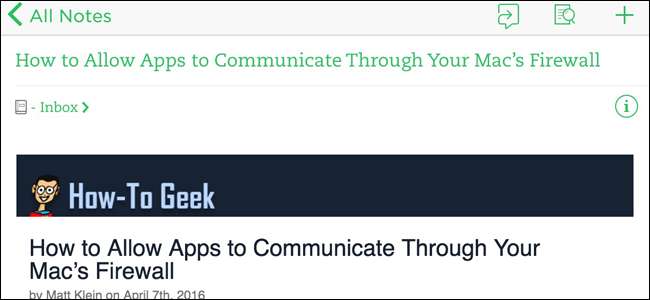
Evernote הוא כלי מדהים לאיסוף כל המידע שחשוב לכם במקום אחד. בשולחן העבודה תוכלו "להדביק" דפי אינטרנט ל- Evernote באמצעות תוסף הדפדפן של האפליקציה, אך מה אם אתם גולשים בטלפון שלכם? זה למעשה אפילו פשוט יותר.
ברור שהצעד הראשון הוא להוריד את Evernote ולהיכנס לחשבון שלך, אם עדיין לא עשית זאת. הנה הקישור ל- iTunes ו גוגל פליי . לאחר התקנתו ומוכן לשימוש, תוכלו להתחיל בגזירה.
כיצד לקצץ דפי אינטרנט ל- Evernote באייפון או באייפד
כאשר אתה נמצא בדף אינטרנט ב- Safari שברצונך לשמור ב- Evernote, לחץ על הלחצן שתף.
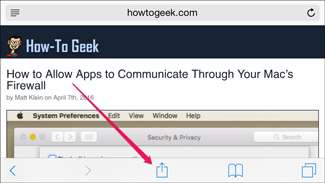
לאחר מכן לחץ על הלחצן עוד ...
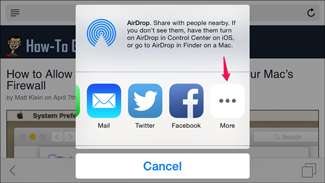
... והפעל את אפשרות Evernote.
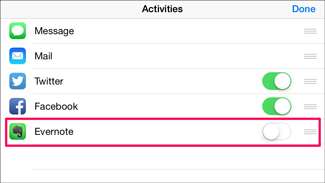
לאחר שעשית זאת, מעתה ואילך תראה את סמל ה- Evernote כאופציה בתפריט השיתוף.
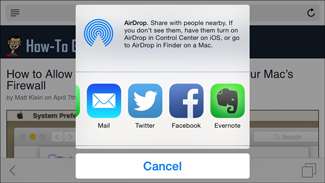
בהמשך, בכל פעם שאתה נמצא בדף אינטרנט שתרצה לשמור, עבור לתפריט השיתוף והקש על סמל Evernote. תוכל לשנות את כותרת ההערה, לבחור את המחברת שאליה תשלח אותה ולהוסיף תגים.
תמצא את דף האינטרנט המלא שחתוך באפליקציית Evernote שלך באינטרנט Evernote.com .
כיצד לקצץ דפי אינטרנט ל- Evernote במכשיר אנדרואיד
שליחת דפים ל- Evernote קלה גם באנדרואיד: עבור לתפריט השיתוף של הדפדפן שלך ...

... ופשוט בחר ב- Evernote.
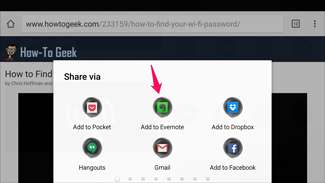
זה ישלח במהירות את דף האינטרנט המלא למחברת ברירת המחדל שלך ב- Evernote.
מרבית דפדפני Android - כולל Chrome, Firefox ו- Opera - אינם מאפשרים לך לשנות את הכותרת, לבחור לאיזו מחברת לשלוח את הדף או להוסיף תגים. אז השימוש באחד מאותם דפדפנים עם Evernote הוא באמת הטוב ביותר לחיסכון מיידי של דף אינטרנט מיידי.
עם זאת, אם אתה רוצה יותר גמישות ואפשרויות שמירה עבור Evernote בדרכים, אתה יכול להשתמש דפדפן הדולפין ו תוסף ה- Evernote שלו . משם, אתה יכול פשוט לפתוח את דולפין וללחוץ על סמל לוח הבקרה.
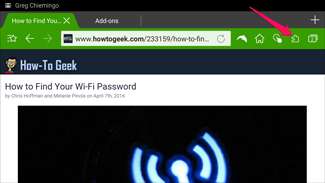
לחץ על התוסף Evernote Share ברשימה ...
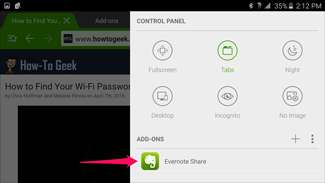
... ותתבקש להיכנס לחשבון Evernote שלך ולאשר לתוסף לגשת ל- Evernote.
לאחר שתבצע את השלבים האלה, תוכל ללחוץ על אותה תוסף Evernote Share בלוח הבקרה של Dolphin כדי לשמור דפי אינטרנט - ולשנות את כותרת ההערה, לבחור במחברת ולהוסיף תגים.
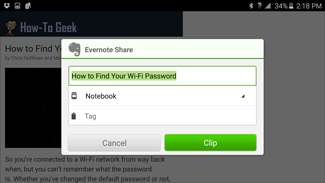
אם אתה משתמש כוח ב- Evernote ומשתמש באנדרואיד, דולפין עשויה להפוך לדפדפן הנייד שלך. עבור כל האחרים, אתה תמיד יכול לערוך את הכותרת, המחברת והתגיות ברגע שתגיע ליישום Evernote השולחני שלך בהמשך.







